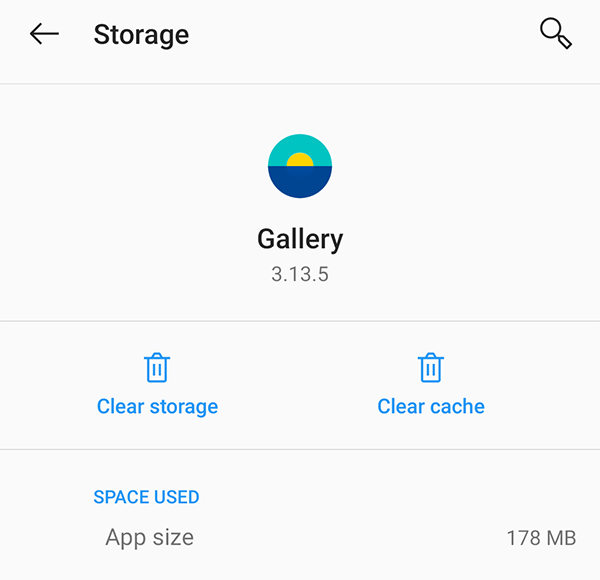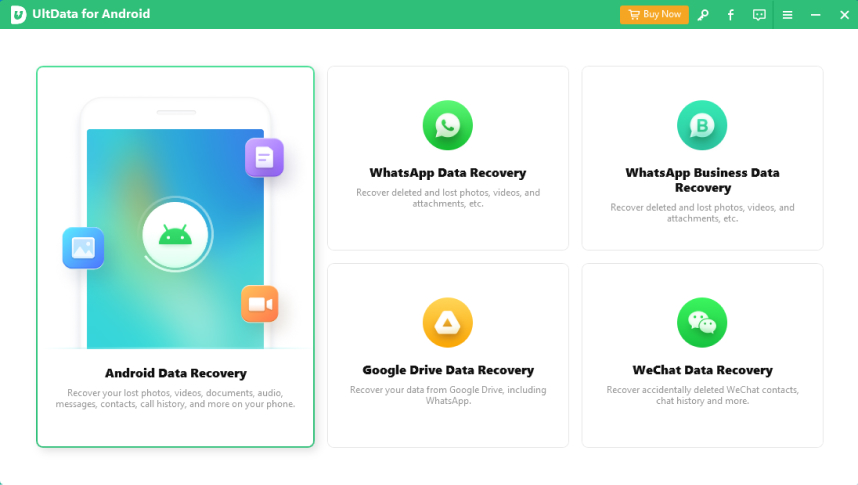Gallery Android에 저장되지 않는 사진의 해결 방법
by 오준희 업데이트 시간 2024-10-18 / 업데이트 대상 Fix Android
Android 기기에서 발생할 수 있는 이상한 문제 중 하나는 갤러리 Android에 사진을 저장하지 않는 것입니다. 이렇게 되면 어떤 작업을 하든 핸드폰의 기본 갤러리 앱에서 사진이 업데이트되지 않는다는 것을 알게 될 것입니다.
이 문제가 계속 발생하면 이 문제를 해결하기 위해 몇 가지 수정 방법을 구현할 수 있습니다. 이 가이드에는 문제를 해결하고 사진을 Android 갤러리에 저장하기 위해 사용할 수 있는 몇 가지 방법이 제공해 드립니다.
Gallery Android에 저장되지 않는 사진에 대한 상위 8개 수리 방법
수리 방법 1: 핸드폰 재시작
문제를 해결하는 가장 빠른 방법은 핸드폰을 재부팅하는 것입니다. Android 기기를 재부팅하면 핸드폰의 여러 사소한 결함이 수정되며 갤러리 문제가 해결될 수 있습니다.
전원 버튼을 길게 누르고 재시작 옵션을 선택하여 핸드폰을 재부팅하세요.

수리 방법 2: 핸드폰 또는 SD 카드 저장 공간 확인
갤러리에 사진을 저장하려면 휴대폰에 충분한 저장 공간이 있어야 합니다. 내부 저장 공간을 사용하여 사진을 저장할 경우 새 사진을 저장할 수 있는 공간이 충분한지 확인하세요.
SD 카드를 사용하는 경우 카드가 가득 차지 않았는지 사진을 저장할 수 있는 공간이 있는지 확인하세요.
수리 방법 3: Play Store에서 Google 카메라 앱 업데이트
사진이 갤러리에 저장되지 않는 이유는 Google 카메라 앱에 문제가 있기 때문일 수도 있습니다. 이런 경우 최신 버전으로 업데이트하면 문제가 해결될 수 있습니다.
- 핸드폰에서 Google Play Store를 시작합니다.
- Google 카메라를 검색하고 앱이 나타나면 눌러주세요.
- 업데이트 버튼을 눌러 앱에 사용 가능한 업데이트를 설치합니다.
수리 방법 4: 카메라 앱의 캐시 지우기
스크린샷과 카메라 사진을 갤러리 Android에 저장하지 않는 많은 이유 중 하나는 카메라 앱의 캐시 파일에 문제가 있기 때문입니다. 앱의 캐시 파일만 제거하면 됩니다.
- 핸드폰에서 설정 앱을 엽니다.
- 앱 & 알림을 누르고 목록에서 카메라를 찾은 다음 누릅니다.
- 결과 화면에서 스토리지 & 캐시를 누릅니다.
캐시 지우기를 선택한 다음 저장소 지우기를 선택하세요.

수리 방법 5: 갤러리 앱의 캐시 지우기
갤러리 캐시에 문제가 있을 수 있습니다. 다시 말씀드리지만 휴대폰에서 갤러리 캐시 파일을 모두 제거하면 이 문제를 쉽게 해결할 수 있습니다.
- 설정 > 앱 & 핸드폰의 알림으로 이동합니다.
- 목록에서 갤러리를 찾아 누릅니다.
- Storage & Cache 옵션을 선택합니다.
캐시 지우기, 저장소 지우기를 차례로 누릅니다.

수리 방법 6: 카메라 앱에 대한 저장 공간 활성화
카메라 앱에 저장소에 액세스할 수 있는 권한이 없기 때문에 Android 사진이 갤러리에 저장되지 않습니다. 이 문제를 해결하려면 앱에 저장 권한을 할당해야 합니다.
- 장치의 설정 > 앱 > 앱 권한 > 저장소로 이동합니다.
- 목록에서 카메라를 찾아 누릅니다.
다음 화면에서 허용 옵션을 선택합니다.

수리 방법 7: SD 카드 다시 설치
핸드폰에서 SD 카드를 사용하고 있는 경우 카드 재착장을 하고 차이가 있는지 확인해 보세요.
- 핸드폰에서 설정 앱을 열고 저장 공간을 누릅니다.
- SD 카드 해제를 선택하고 몇 초 동안 기다립니다.
- SD 카드 설치 누릅니다.
수리 방법 8: Android 핸드폰 공장 초기화
마지막으로 아무것도 작동하지 않는 경우 핸드폰을 공장 초기화 설정으로 재설정하고 갤러리에 사진을 저장하지 않는 문제가 해결되는지 확인합니다. 핸드폰을 재설정하면 데이터가 모두 손실되니 격별히 유의하세요.
- 핸드폰의 설정 > 시스템 > 재설정 옵션으로 이동합니다.
모든 데이터 지우기(공장 초기화)를 누릅니다.

보너스 팁: Android 갤러리에서 누락된 사진을 복구하는 방법에 대해 알고 있나요?
여전히 Android 갤러리에서 특정 사진을 찾을 수 없는 경우 타사 도구를 사용하여 누락된 사진을 되찾을 수 있는지 확인해 보는 것이 좋습니다.
Enter UltData for Android입력, Android 장치에서 사진뿐만 아니라 다른 여러 유형의 파일도 복구할 수 있는 소프트웨어 도구입니다. 이 도구를 사용하여 누락된 사진을 신속하게 찾아서 복원할 수 있습니다.
컴퓨터에서 프로그램을 다운로드하여 실행하세요. 기본 인터페이스에서 손실된 데이터 복구를 클릭하세요.

USB 케이블을 통해 장치를 컴퓨터에 연결합니다. 핸드폰에서 USB 디버깅을 켭니다.

사진에 체크 표시를 한 다음 시작을 클릭하여 핸드폰에서 누락된 사진이 있는지 스캔을 시작합니다.

복구할 사진을 선택하고 하단에 있는 복구 버튼을 클릭합니다.

사진이 모두 복구되면 성공 메시지가 표시됩니다. Android 폰 내부 메모리에서 사진을 복구해야 합니다.
요약
만약에 Android 핸드폰이 사진을 저장하지 않는다는 것을 발견한다면 갤러리에서 위에 설명준 방법 중 하나를 사용하여 장치의 문제를 해결할 수 있습니다. UltData for Android를 사용하면 핸드폰에서 사라진 사진도 찾을 수 있습니다.